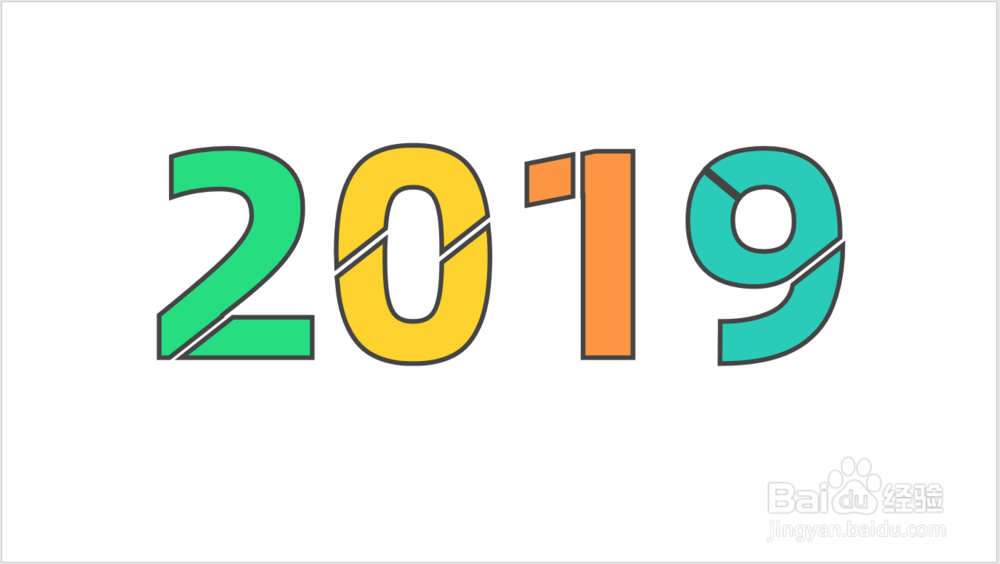1、打开PPT,建立空白演示文稿。
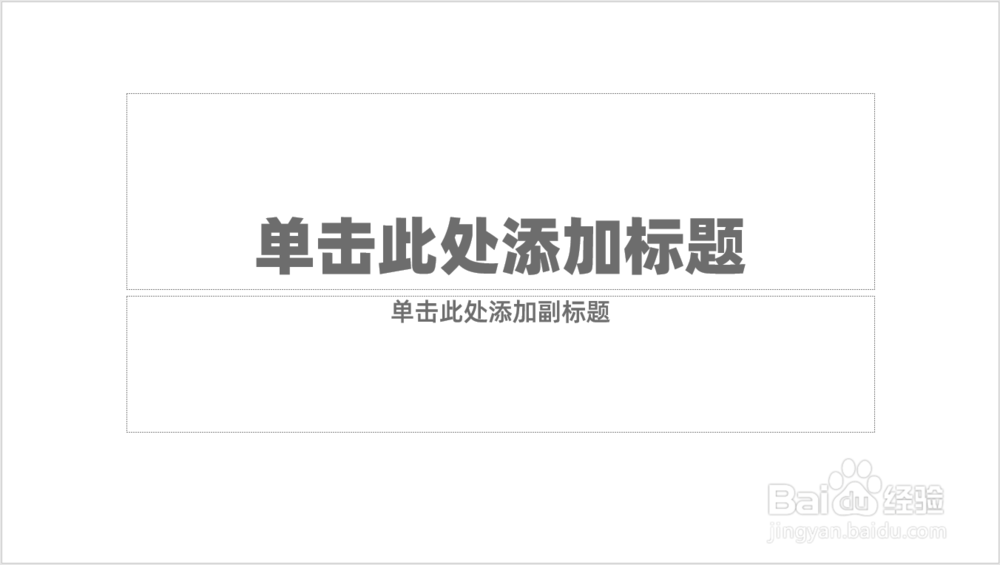
2、插入文本框,输入数字。
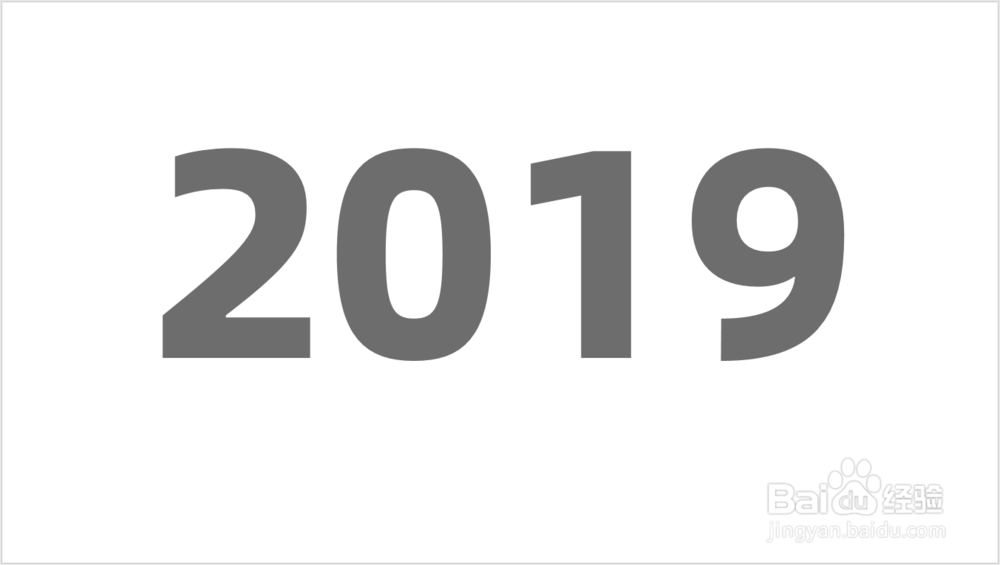
3、插入很窄的矩形,放在数字笔画的接头处,或者封闭笔画的任意位置。
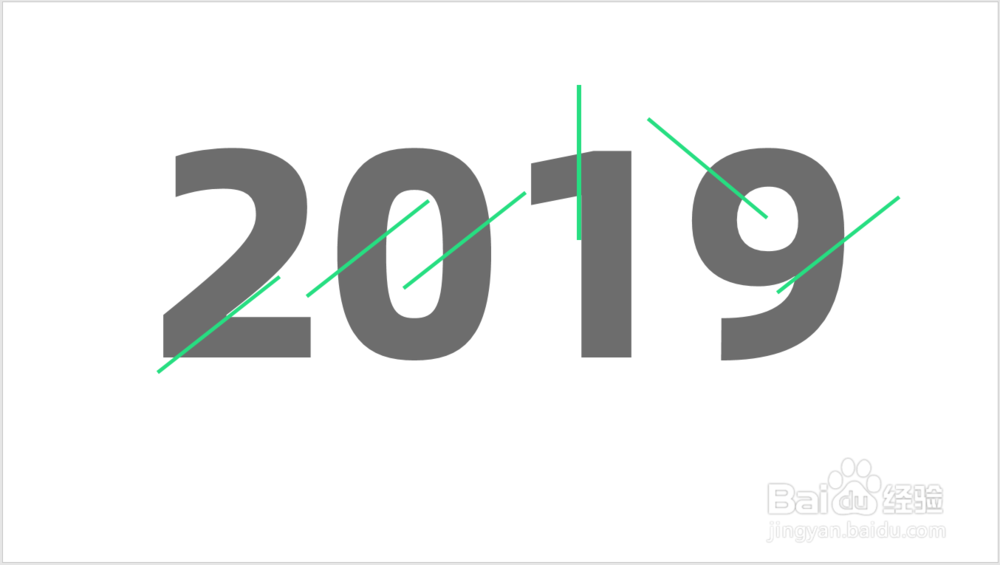
4、执行形状全选,再执行形状拆分。
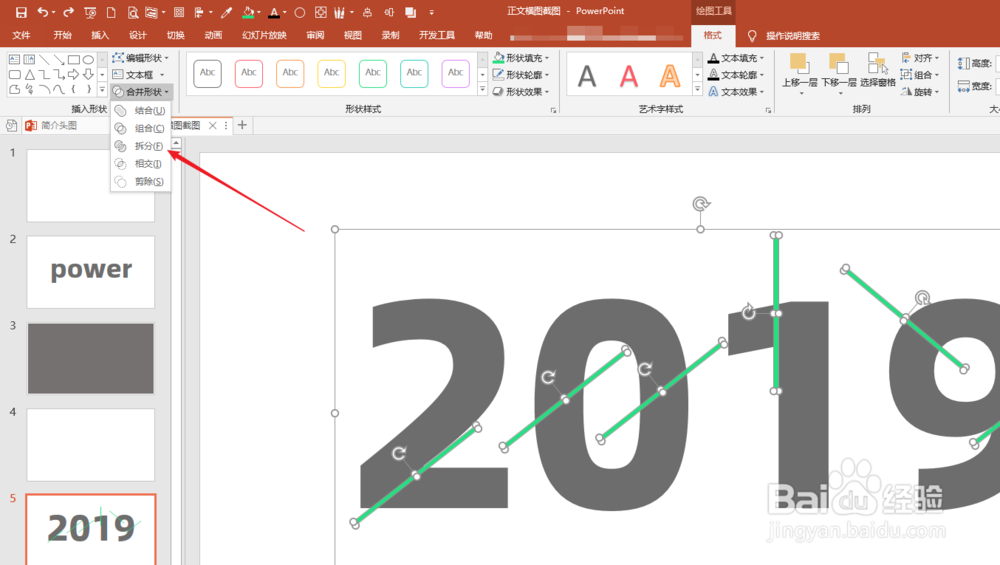
5、则文字就被矩形拆分了。
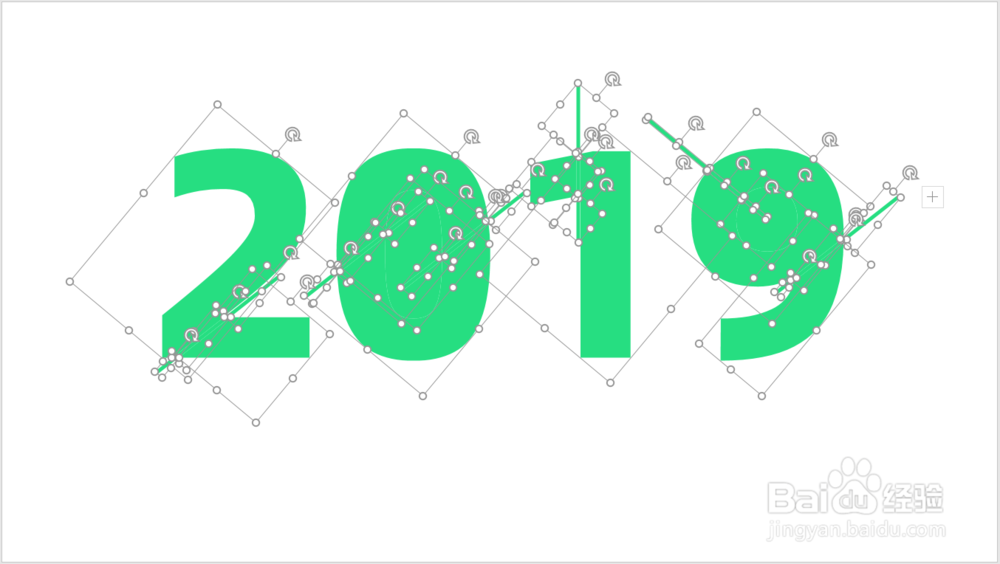
6、删除多余的部分,保留文字形状。
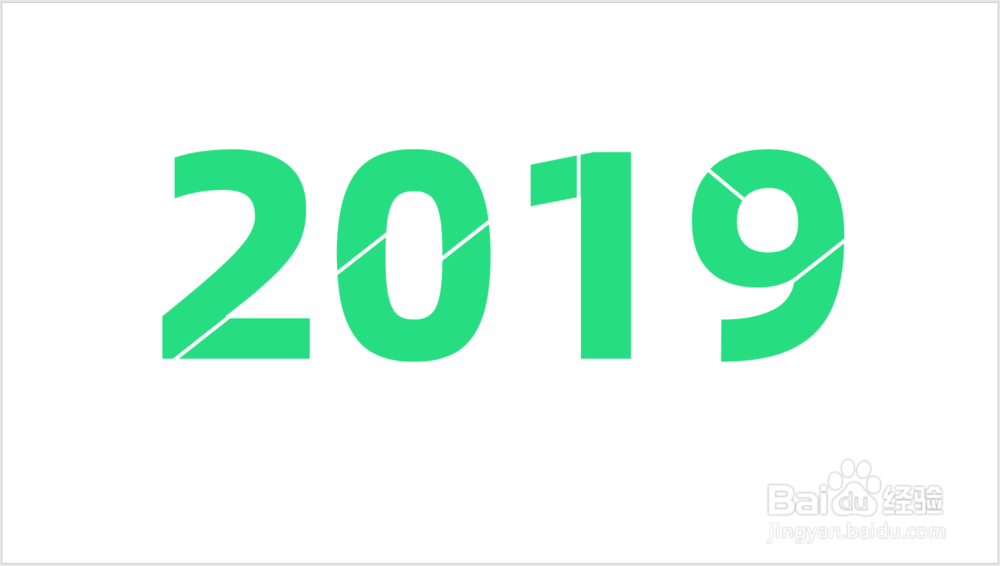
7、给不同的文字设置不同的填充色。
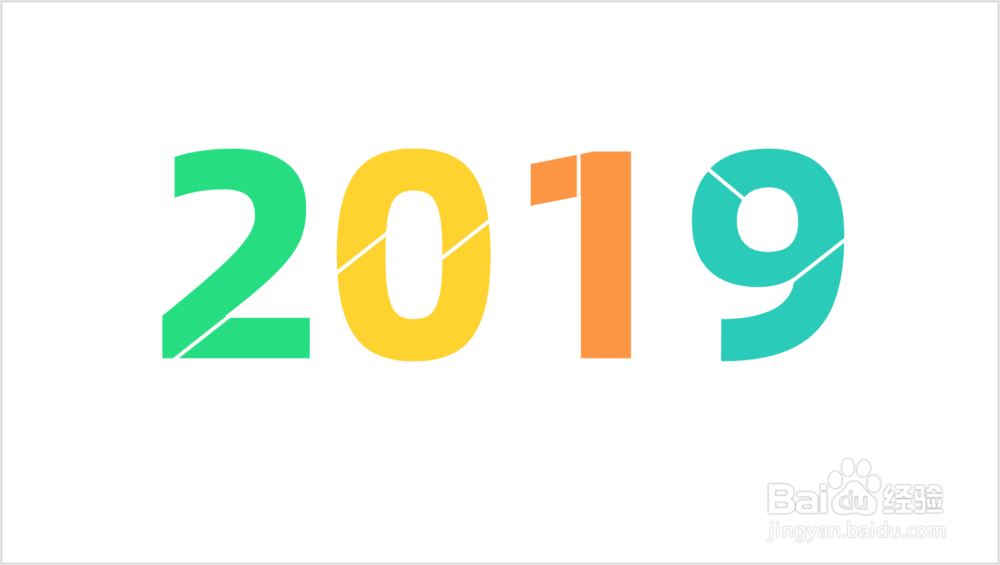
8、再设置较粗的黑色轮廓。
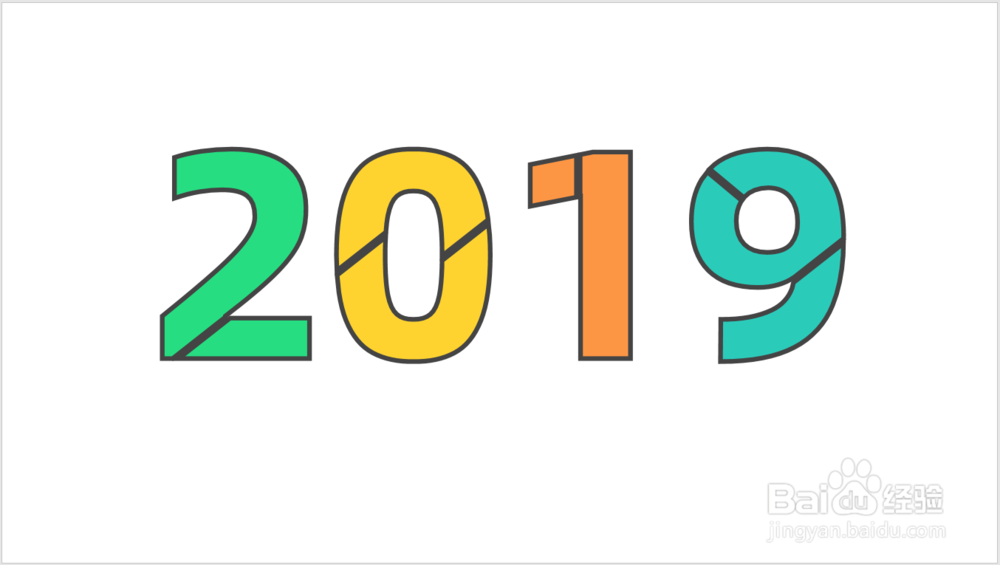
9、最后,再把各个独立的形状稍微移动位置,露出空白,形成断裂笔画效果。
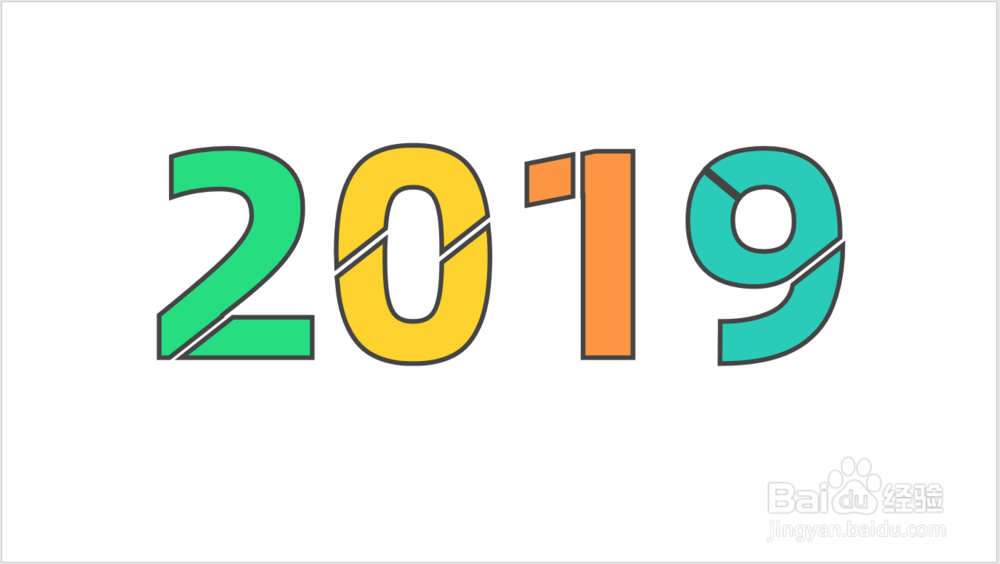
时间:2024-10-13 05:11:42
1、打开PPT,建立空白演示文稿。
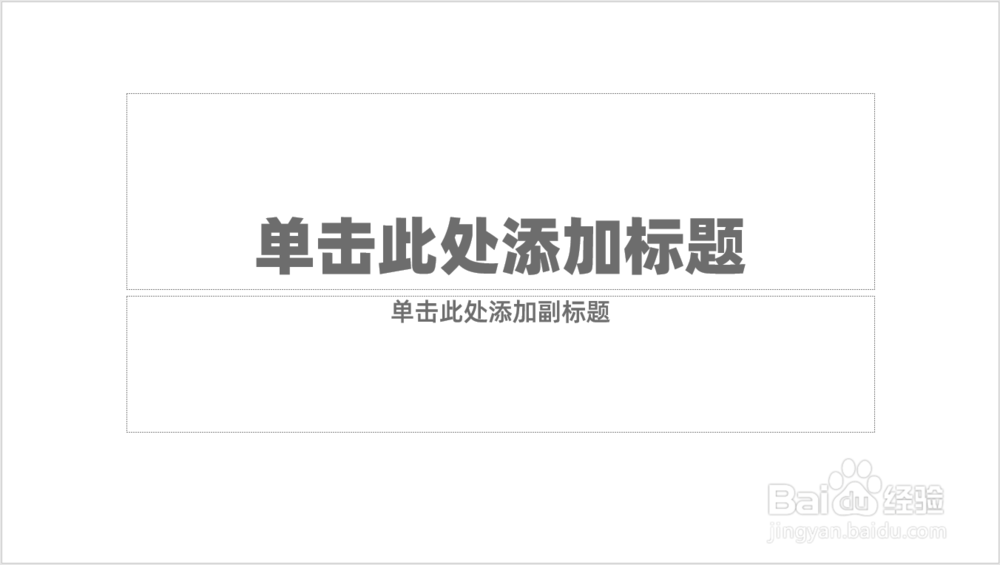
2、插入文本框,输入数字。
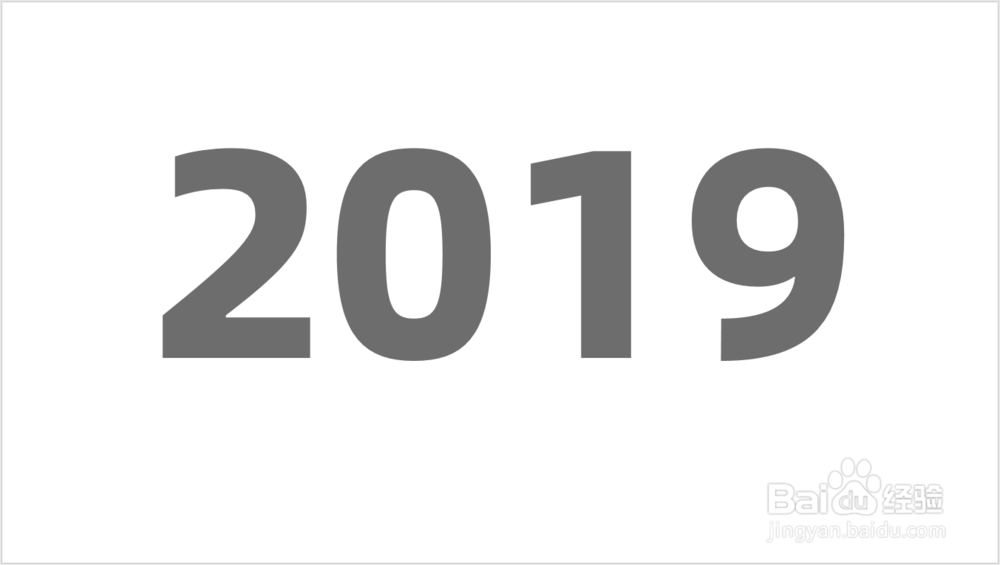
3、插入很窄的矩形,放在数字笔画的接头处,或者封闭笔画的任意位置。
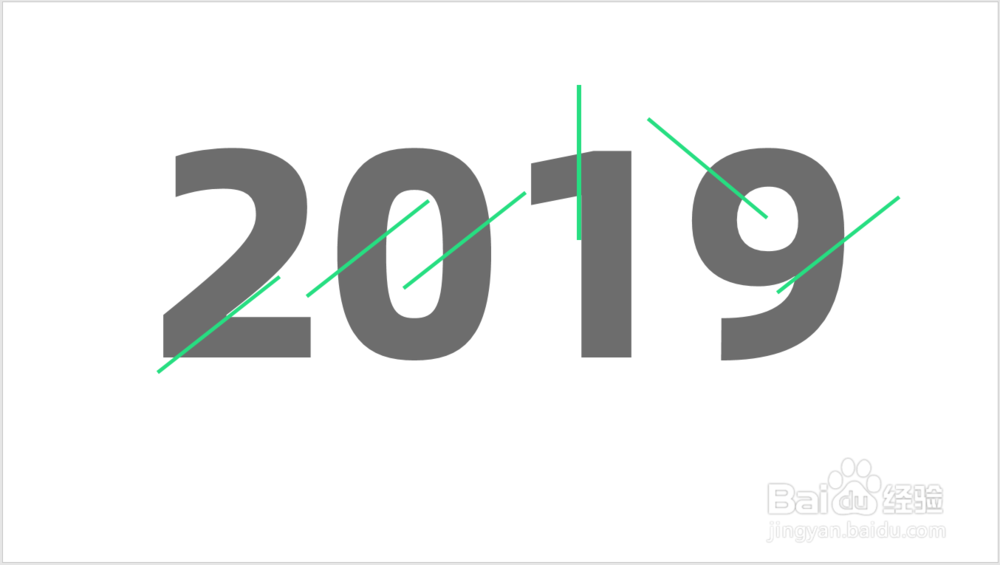
4、执行形状全选,再执行形状拆分。
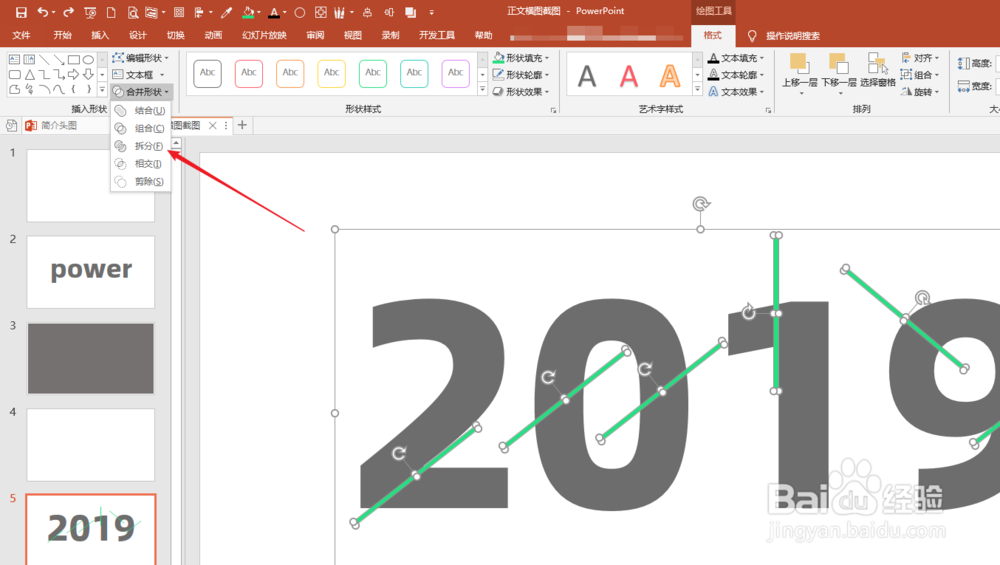
5、则文字就被矩形拆分了。
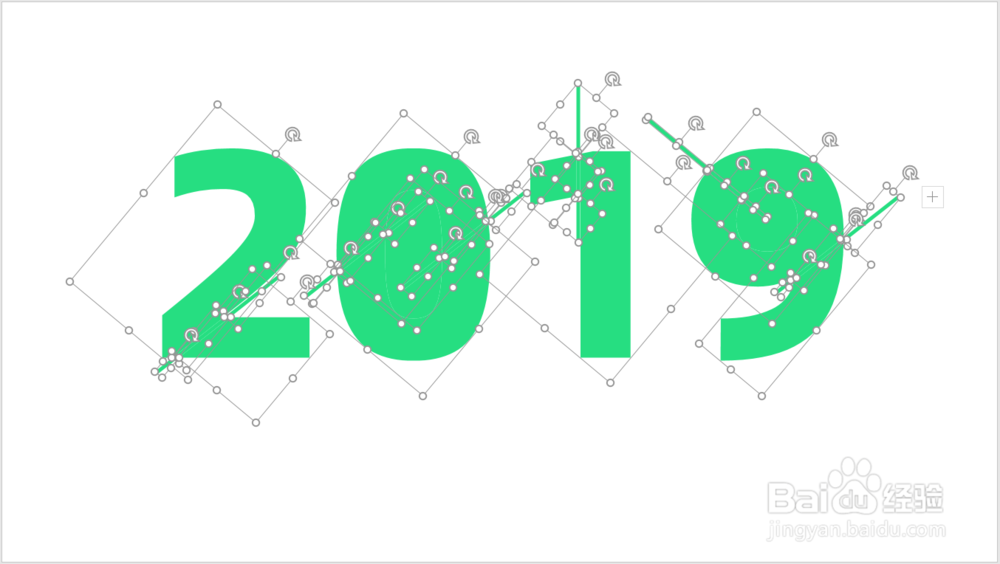
6、删除多余的部分,保留文字形状。
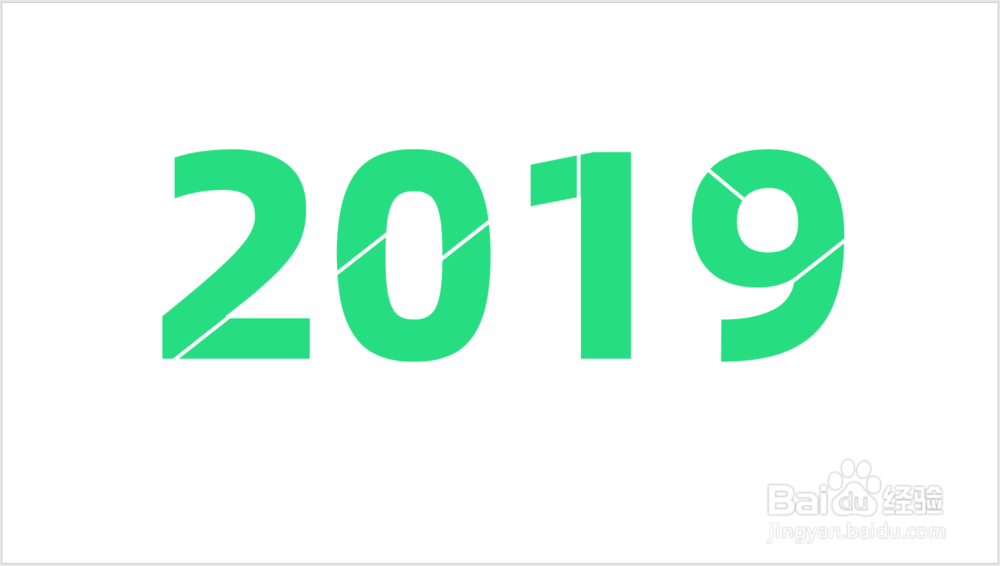
7、给不同的文字设置不同的填充色。
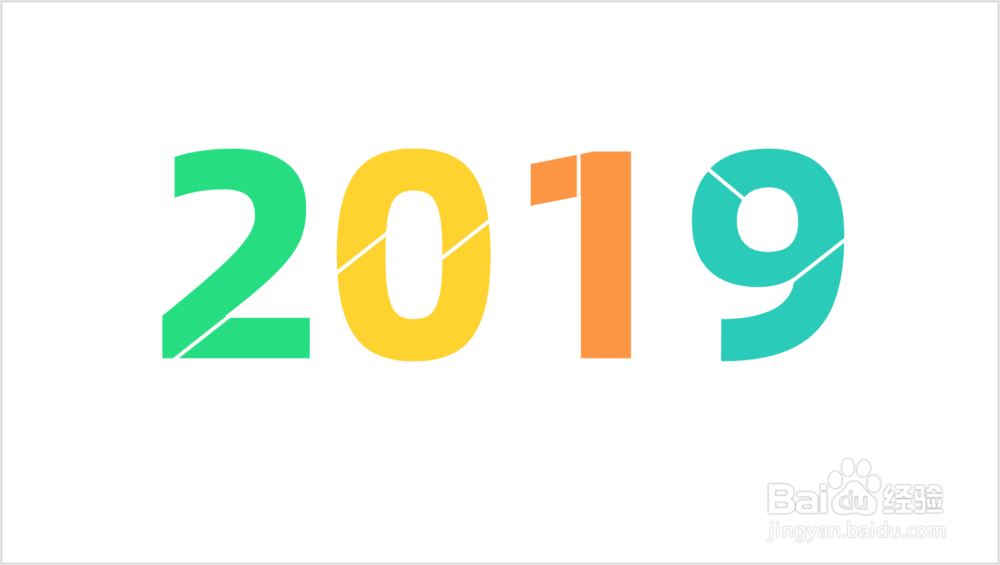
8、再设置较粗的黑色轮廓。
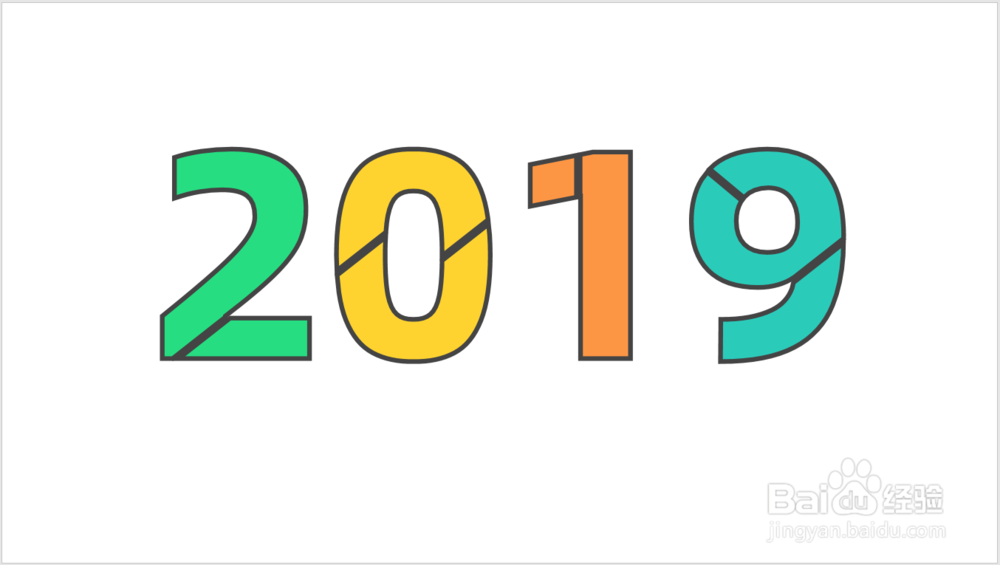
9、最后,再把各个独立的形状稍微移动位置,露出空白,形成断裂笔画效果。